A mostanában divatos speciális effektusról (wee-planet) már ejtettünk...
A mostanában divatos speciális effektusról (wee-planet) már ejtettünk néhány szót, eljött azonban az idő, hogy létrehozzuk saját mini bolygónkat, természetesen egy útmutatóval együtt, így az olvasóink sem maradnak le semmiről. Sőt, Az alábbiakat követve, elkészítjük saját kisbolygónkat. Hozzávalók:
- egy digitális fényképezőgép
- egy panorámakép készítő szoftver.
- és persze a kedvenc Photoshopunk.
A panoráma fotósorozat elkészítéséhez a közhiedelemmel ellentétben nincs szükség állványra és forgatható tartozékra, már amennyiben olyan nagyszerű programmal dolgozunk, mint az Autopano Pro. Ez nem ingyenes ugyan, de tudásban és minőségben mérföldekkel előzi meg vetélytársait.
Jelen esetben kézből készítettem 3x11 képet, körbefordulva egy sorozatot vízszintesen, egyet lefelé döntve, egyet pedig felfelé irányítva. Minél több képet készítünk, annál szebb végeredményt tudunk elérni, hiszen a panorámakészítő programnak több adat áll majd rendelkezésére, hogy összerakja a nagy képet. Ügyeljünk arra, hogy mindig legalább 30%-nyi terület legyen átfedésben a képek között. A képek 34 mm-es fókusztávval készültek.

Készítsük el a képeinkből a teljes 360 fokos képet. Természetesen más szoftverekkel is dolgozhatunk, amelyek képesek körfolytonos panorámaképet készíteni. A végeredmény valahogy így nézzen ki:

Nyissuk meg az eredményül kapott képet a Photoshopban, majd méretezzük át a következőképpen: a szélesség és a magasság is legyen kb. 4000 pixel. A lényeg, hogy egy négyzetet kapjunk. Ehhez az Image Size (képméret) menüpontban a Constain Proportions (méretarány megtartása) jelölőnégyzetet üresen kell hagyni a méretek beállítása előtt. Ezután érdemes a kép felső részét kijavítgatni, eltüntetni a fekete részeket. (kb. 250 pixeles 50%-os clone-stamp, „másoló ecset” segítségével)
A következő lépésben forgassuk el 180 fokkal a képet, hogy fejjel lefelé álljon.
Most itt tartunk:

Ezután válasszuk ki a Filter - Distort - Polar Coordinates (szűrők/torzítás/poláris koordináták) menüpontot. Itt jelöljük be a „Rectangular to Polar” módot, és már mehet is az OK.
Persze ezzel még nem végeztünk, hiszen egy randa lyuk van a kép közepén, és a környező égbolt sem mutat valami jól. A középső terület javítását a másoló eszközzel végezzük el. Válasszunk nagy méretű (150) 50 % lágyságú másoló brush-t (clone stamp), és sugárirányban egy mintavétellel (a mintavétel ALT+bal klikk, a festegetés értelemszerűen bal kattintás) körkörösen haladva töltsük fel a lyukat.
Az ég külső részeit featheres (128) lasszóval (lasso-tool) kijelöljük, és egy vaskos (400) Gaussian blurral (szűrők/elmosás) ellágyítjuk.
Íme munkánk végeredménye:
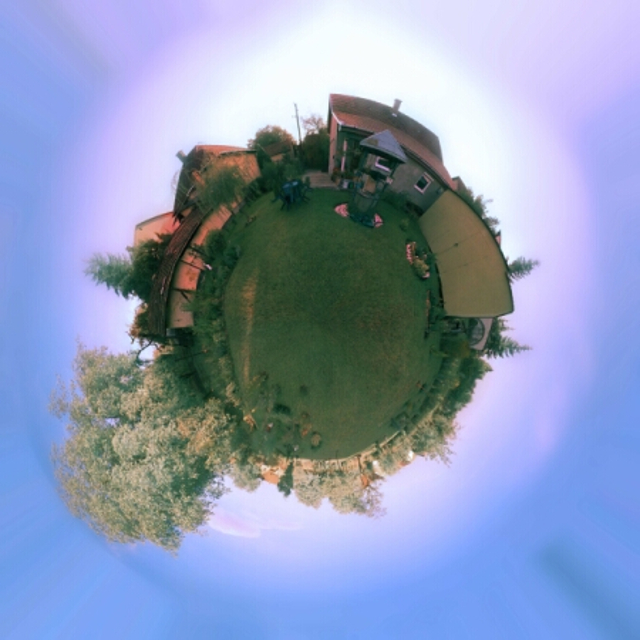

 Ajándékozz éves hvg360 előfizetést!
Ajándékozz éves hvg360 előfizetést!



















